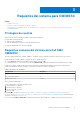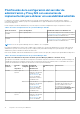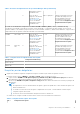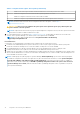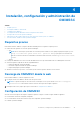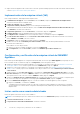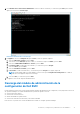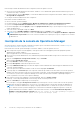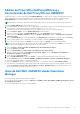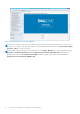Install Guide
Table Of Contents
- Dell EMC OpenManage Integration v7.1 para Microsoft System Center Operations Manager (SCOM) Guía de instalación
- Descripción general
- Componentes de OMIMSSC
- Requisitos del sistema para OMIMSSC
- Instalación, configuración y administración de OMIMSSC
- Requisitos previos
- Descarga de OMIMSSC desde la web
- Configuración de OMIMSSC
- Descarga del módulo de administración de la configuración de Dell EMC
- Inscripción de la consola de Operations Manager
- Adición de Proxy MS a DellProxyMSGroup y sincronización de Dell Proxy MS con OMIMSSC
- Inicio de Dell EMC OMIMSSC desde Operations Manager
- Administración de OMIMSSC y sus componentes
- Vista de detalles de OMIMSSC
- Administración de usuarios de Dell EMC OMIMSSC
- Visualización o actualización de consolas registradas
- Modificación de la cuenta de Operations Manager
- Modificación de las credenciales utilizadas en las consolas registradas en el portal de administración de Dell EMC OMIMSSC
- Cancelación de la inscripción de la consola de Operations Manager
- Eliminación de la máquina virtual (VM) del dispositivo Dell EMC OMIMSSC
- Visualización de trabajos
- Instalación de Dell EMC Server Management Pack Suite para Operations Manager
- Requisitos previos
- Instalación del módulo de administración de servidores de Dell EMC mediante el archivo .exe
- Instalación del módulo de administración del servidor de Dell EMC en varios servidores de administración
- Actualización desde versiones anteriores de Dell EMC Server Management Pack Suite
- Actualización de Operations Manager 2012 R2 a Operations Manager 2016
- Actualización desde Operations Manager anteriores
- Uso de la opción Reparar en Dell EMC Server Management Pack Suite
- Desinstalación de Dell EMC Server Management Pack
- Configuración de Operations Manager para monitorear capturas y monitores de unidades basados en capturas
- Panel de administración de funciones de Dell EMC
- Panel de administración de funciones de Dell EMC
- Importación de funciones de monitoreo mediante el Panel de administración de funciones de Dell EMC
- Actualización de funciones de monitoreo de Dell EMC mediante el panel de administración de funciones de Dell EMC
- Eliminación de funciones de monitoreo de Dell EMC mediante el panel de administración de funciones de Dell EMC
- Importación de módulos de administración a Operations Manager
- Panel de administración de funciones de Dell EMC
- Funciones de monitoreo que admite Dell EMC Server Management Pack Suite versión 7.1
- Funciones de monitoreo admitidas por Dell EMC OMIMSSC versión 7.1
- Función Monitoreo de servidores y estaciones de trabajo en rack (con licencia) de Dell EMC
- Función Monitoreo del chasis de Dell EMC
- Módulos de administración
- Requisitos previos de configuración
- Requisitos del monitoreo del chasis de Dell EMC
- Configuración de la función Controladora de administración del chasis u OpenManage Enterprise Modular (CMC/OME-M) de Dell EMC para correlacionar los módulos del servidor con el resumen de ranuras del chasis
- Tareas de administración de funciones
- Función Correlación de servidores modulares del chasis de Dell EMC
- Función de monitoreo de conmutadores de red de Dell EMC
- Solución de problemas
- Pérdida de conexión entre el OMIMSSC Appliance y la consola de Operations Manager
- Mensaje de error al acceder al portal de administración de Dell EMC OMIMSSC mediante el navegador Mozilla Firefox
- Error al conectarse al OMIMSSC Appliance
- Error de la conexión de prueba entre el dispositivo Dell EMC OMIMSSC y la consola de Operation Manager
- La dirección IP no está asignada al OMIMSSC Appliance
- El trabajo de descubrimiento de dispositivos está detenido en el estado de progreso
- No se puede iniciar Dell EMC OMIMSSC en la consola de Operations Manager
- Descubrimiento y monitoreo del error en el dispositivo Dell EMC tras reiniciar Dell EMC OMIMSSC
- ID de evento 33333: intento de la capa de acceso a datos (DAL) rechazado después de un error de SQL
- El Panel de administración de funciones de Dell EMC no se rellena
- Error en la tarea del Tablero de administración de funciones
- Alertas de administración de funciones
- El servicio de mantenimiento del servidor host de administración de funciones deja de funcionar
- Apéndice
- Instalación de la plantilla de Web Services Management (WS-Man) y de dispositivos SMASH
- Limpieza manual de la consola de Operations Manager que se encuentre inaccesible durante la cancelación de la inscripción
- Tarea Asociar cuenta de ejecución: función de monitoreo de la estación de trabajo en rack y del servidor de Dell EMC (con licencia)
- Acceso a documentos desde el sitio de asistencia de Dell EMC
3. En Confirmar nueva contraseña de administrador: vuelva a escribir la contraseña y, a continuación, pulse Intro para continuar.
Aparece el asistente de la consola negra.
Ilustración 1. Asistente de la consola negra
4. En Appliance, seleccione Configurar red, presione Intro y realice los siguientes subpasos:
a. Seleccione Editar una conexión y presione Intro.
b. Seleccione la conexión Ethernet que desee editar y, a continuación, haga clic en Editar y presione Intro.
c. Seleccione CONFIGURACIÓN DE IPv4 > <Show> y presione Intro.
d. En Servidores DNS, escriba la dirección IP de DNS y, a continuación, presione Aceptar.
e. Seleccione Volver y presione Intro.
f. Seleccione Establecer hostname y presione Intro.
g. En Hostname, escriba el FQDN del host y, a continuación, presione Aceptar. Por ejemplo, import.xml.
NOTA:
Puede cambiar la dirección IP de Appliance si selecciona la opción Configuración del dispositivo. No cambie el
nombre de host de Appliance después de esta etapa.
h. Seleccione Salir y, a continuación, presione Intro.
5. En Appliance, anote la URL del portal de administración.
Descarga del módulo de administración de la
configuración de Dell EMC
Puede realizar la inscripción una vez que haya descargado el paquete de administración de configuración y lo haya importado a la consola
de Operations Manager. Los módulos de administración ejecutan las siguientes acciones:
● Activación del cliente de NFS.
● Activación de Powershell remoto.
● Adición de WinRM a la regla de firewall.
● Activación de la autenticación del cliente y del servidor de WinRM.
Estas acciones se ejecutan en el servidor de administración cuando se configura Operations Manager.
Instalación, configuración y administración de OMIMSSC
17